以前の記事では、Notionを使って金型の台帳を作る方法を紹介しました。
一覧表の中から、各金型の詳細ページに入って履歴や関連資料を確認できる――。
Excelでは難しかった「台帳と詳細の連動」が、Notionでは自然にできるという話でした。
以前の記事で、サンプルとして公開していた金型台帳は、ブログの参考にしてもらう関係上、全体に公開していました。
しかし、実際の現場で金型台帳を全体に公開ことはありえません。現実には、その金型の所有者の顧客のみと共有するはずです。
その点で、前回のサンプルは現実離れしたところがありました。
私たちのブログを読んだ方が、完全に真似をしようと全体に公開することがないように、改めてより現場に則した共有設定について説明しておこうと思います。
Notionの共有で考えるべきこと
Notionでページを共有する際に重要になるのは
- 誰を招待するか
- 権限をどうするか
という2点です。
1は共有の範囲の設定です。リンクを知っていれば誰でもアクセスできるようにすることもできますし、逆に限定された人たちだけがアクセスできるようにもできます。
金型台帳に関して言えば、アクセスするのは社内の人間と顧客の担当者に限って良いでしょうから後者の限定された人間だけにアクセスを認める方針を取ります。
また、2の権限については、主に、編集・コメント・閲覧のどこまで認めるかが問題になります。
編集が最も広い権限で編集がOKの場合には、コメントや閲覧も自動的にOKになります。編集はできないが、コメントはできる、という場合にはコメントと閲覧がOKになります。
閲覧のみの場合にはその名の通り閲覧のみとなり、編集やコメントはできません。
金型台帳の場合、預かり側の手元にある情報を顧客側に届けるというのが主眼ですから、預かり側だけが編集できれば十分だと思います。
意図せぬ改変が起こらないようにするためにも、顧客側に編集の必要性がないなら編集権限は与えなくていいでしょう。
ただ、顧客側が意見などを述べる機会はあったほうがいいので、バランスをとるためにコメントは認めるのが良いかと思います。コメントが認められれば、更新の依頼を顧客側から出すこともできます。
まとめると、
顧客の担当者をコメント及び閲覧権限で招待するのがよいということになります。
具体的な手順
Notionのページを上記の範囲と権限で共有するための具体的な手順を確認しておきましょう。
- 共有したいNotionのページの画面右上の[共有]をクリックします。

- 表示された画面の共有を選択したあと、フォームに招待したい顧客の担当者のメールアドレスを入力します。
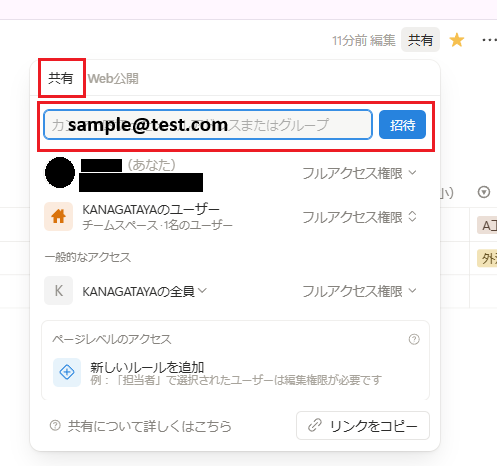
- メールアドレスを入力すると、その右側に権限が表示されるのでこれを確認しましす。
下記の画像では「フルアクセス権限」になっています。
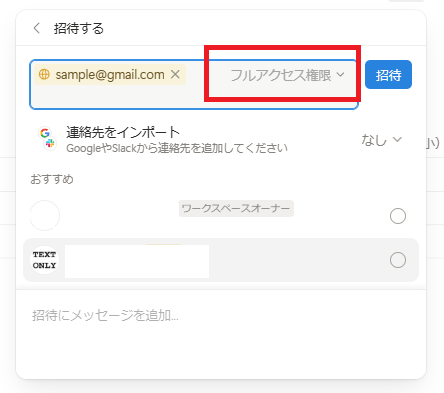
- 権限のところをクリックすると、権限の変更ができるので、コメント権限に変更します。
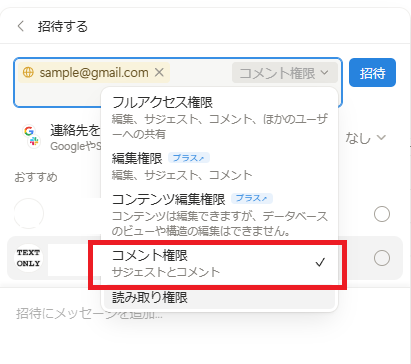
- 権限を変更し終わったら、[招待]をクリックします。
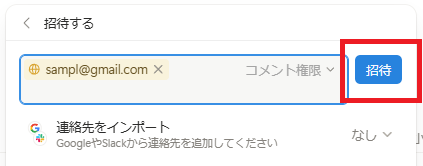
- 招待が完了したら、もう一度共有の画面をみると、招待した人が追加されていることを確認できます。
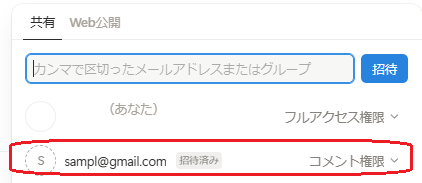
まとめ
Notionでの共有は手順はとても簡単です。
今回は共有方法だけを説明しましたが、いつでもその共有を解除したり、権限を変更することができます。
普段はコメント権限までにしておいて、必要に応じて編集権限を与えるという運用もよいでしょう。
ぜひ、顧客と金型に関する情報を共有しあって効率的で適正な金型管理に役立てていただければ幸いです。
私たちKANAGATAYAは、今後も、積極的に情報発信を行っていきたいと考えています。
またそれと同時に
「うちではこうやって管理している」という意見や、
「ブログを読んで実践してみたけど、この部分はうまくいかない」などのご意見もお待ちしています。
それぞれの現場の知見を共有・交換し合うことで、よりよい金型管理の形を探っていければと思います。
もし、「こういう話題について書いてほしい」「直接会ってもっと多くの話を聞きたい」「勉強会を開いてほしい、勉強会に参加したい」などのご要望があれば、
ぜひお気軽にこちらからお問い合わせください。

